Fusionar e imprimir varios documentos (Windows)
Con Canon PageComposer, puede combinar varios documentos en uno solo e imprimir el documento combinado.
Ventajas de utilizar Canon PageComposer
Editar documentos
Puede imprimir como un solo documento los documentos creados en distintas aplicaciones.
Puede imprimir como un solo documento los documentos creados en distintas aplicaciones.
Eliminar páginas innecesarias
Puede editar y eliminar las páginas innecesarias antes de imprimir.
Puede editar y eliminar las páginas innecesarias antes de imprimir.
Consultar en la vista preliminar
Puede previsualizar el resultado de la edición antes de imprimir.
Puede previsualizar el resultado de la edición antes de imprimir.
|
Condiciones necesarias
|
|
Que el controlador de la impresora esté instalado.
|
En esta sección se explica cómo imprimir cinco juegos de varios documentos a doble cara creados con distintos programas de software.
El aspecto de las pantallas puede variar de las que usted ve realmente en función de la versión de su sistema operativo.
Siga los procedimientos indicados a continuación:
Imprimir documentos desde el programa de software
Editar documentos en Canon PageComposer
Imprimir documentos desde el programa de software
1.
Desde el menú [Archivo] del software de aplicación que esté utilizando para imprimir el documento, seleccione [Imprimir] para que se abra el cuadro de diálogo [Imprimir] → seleccione la impresora que desee utilizar → haga clic en [Propiedades].
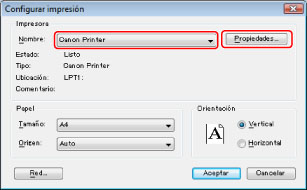
|
NOTA
|
|
El aspecto de la pantalla de impresión puede variar en función del software de aplicación que esté utilizando.
|
2.
Seleccione [Edición y vista preliminar] en [Método de salida].
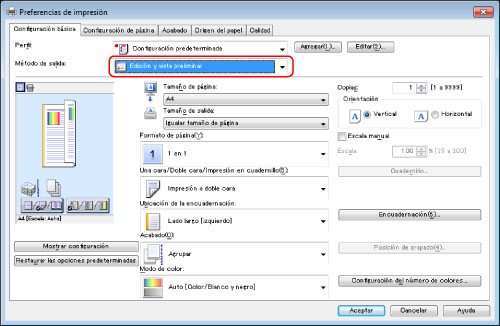
3.
Haga clic en [Aceptar].
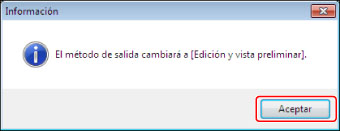
4.
Especifique las opciones de impresión en cada ficha de la pantalla del controlador de impresora → haga clic en [Aceptar].
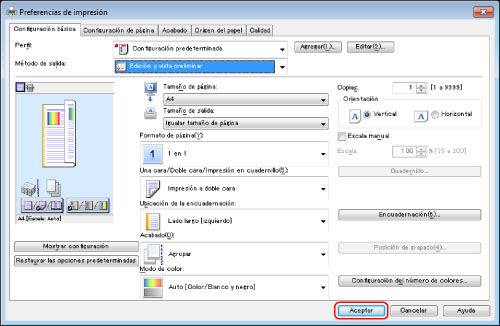
5.
En el cuadro de diálogo [Configurar impresión], haga clic en [Aceptar].
Aparece el cuadro de diálogo [Canon PageComposer].
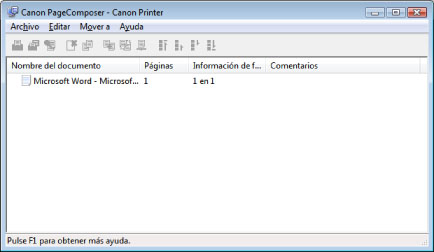
|
NOTA
|
|
El aspecto de la pantalla de impresión puede variar en función del software de aplicación que esté utilizando.
|
6.
Repita los pasos 1 a 5 para los documentos que desee imprimir.
Editar documentos en Canon PageComposer
1.
De la lista [Nombre del documento] del cuadro de diálogo [Canon PageComposer], seleccione los documentos que desea fusionar en uno solo → haga clic en  (Combinar documentos).
(Combinar documentos).
 (Combinar documentos).
(Combinar documentos).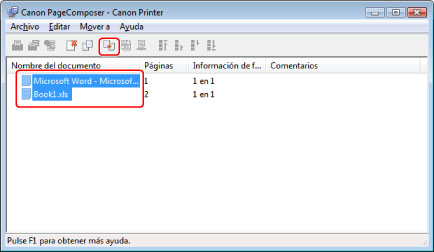
Aparece el cuadro de diálogo [Combinar].
2.
Haga clic en la ficha [Configuración de impresión] para que aparezca la ficha del mismo nombre.

3.
Seleccione [5] en [Copias] e [Impresión a doble cara] en [Estilo de impresión].
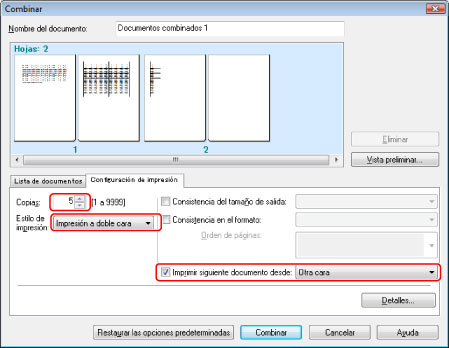
Si desea seguir imprimiendo el siguiente documento tras imprimir un documento con un número impar de páginas, seleccione [Imprimir siguiente documento desde] → [Otra cara].
4.
Para ver la imagen de vista preliminar, haga clic en [Vista preliminar].
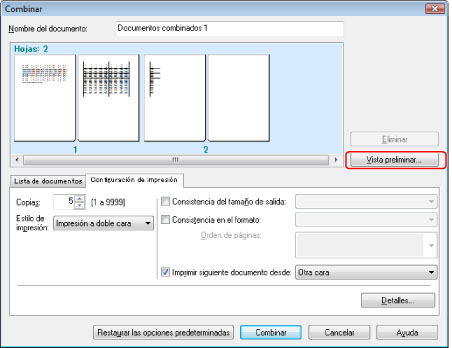
Aparece la vista preliminar de impresión. Consulte la vista preliminar → haga clic en [Cerrar] para volver al cuadro de diálogo [Combinar].
5.
Haga clic en [Combinar].
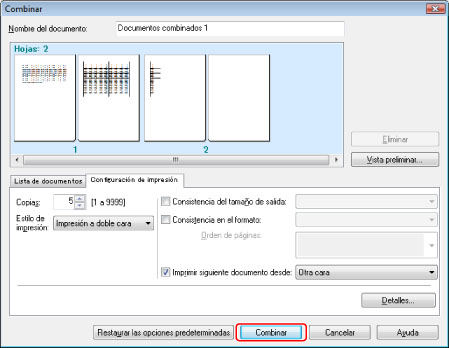
Aparece el cuadro de diálogo [Canon PageComposer]. En la lista de documentos aparecen los documentos combinados.
6.
De la lista [Nombre del documento], seleccione el documento que desea imprimir → haga clic en [ ] (Imprimir).
] (Imprimir).
 ] (Imprimir).
] (Imprimir).
Información de referencia
Opciones de impresión de PageComposer
Puede especificar opciones como el número de copias, el estilo de impresión (impresiones a una cara, a doble cara o cuadernillo), el tamaño del papel de impresión, el diseño (N en 1) y el modo de grapado. (Las opciones que puede especificar pueden diferir, dependiendo del programa de software y la impresora que utilice.)
Agregar perfiles
Si añade opciones de impresión a los perfiles, puede recuperar las mismas opciones. Para añadir opciones a los perfiles, haga clic en [Agregar] para [Perfil] en la pantalla del controlador de impresora → establezca el nombre y el icono → haga clic en [Aceptar].
Cambiar las opciones prefijadas
Si especifica las opciones de impresión en la pantalla del controlador de impresora en el Panel de control en lugar de en una aplicación, puede guardar las opciones como opciones prefijadas.
Para abrir la pantalla del controlador de impresora, en el Panel de control de Windows XP, haga clic en [Inicio] → [Impresoras y faxes] (o [Inicio] → [Panel de control] → [Impresoras y otro hardware] → [Impresoras y faxes]) → haga clic con el botón derecho en el icono de la impresora → haga clic en [Preferencias de impresión].
En Windows Vista, haga clic en [ ] (Iniciar) → [Panel de control] → [Impresoras] → haga clic con el botón derecho en el icono de la impresora → haga clic en [Preferencias de impresión].
] (Iniciar) → [Panel de control] → [Impresoras] → haga clic con el botón derecho en el icono de la impresora → haga clic en [Preferencias de impresión].
 ] (Iniciar) → [Panel de control] → [Impresoras] → haga clic con el botón derecho en el icono de la impresora → haga clic en [Preferencias de impresión].
] (Iniciar) → [Panel de control] → [Impresoras] → haga clic con el botón derecho en el icono de la impresora → haga clic en [Preferencias de impresión].En Windows 7, haga clic en [ ] (Iniciar) → [Dispositivos e impresoras] → haga clic con el botón derecho en el icono de la impresora → haga clic en [Preferencias de impresión].
] (Iniciar) → [Dispositivos e impresoras] → haga clic con el botón derecho en el icono de la impresora → haga clic en [Preferencias de impresión].
 ] (Iniciar) → [Dispositivos e impresoras] → haga clic con el botón derecho en el icono de la impresora → haga clic en [Preferencias de impresión].
] (Iniciar) → [Dispositivos e impresoras] → haga clic con el botón derecho en el icono de la impresora → haga clic en [Preferencias de impresión].En Windows 8, coloque el cursor en la esquina superior derecha (inferior derecha) del escritorio → seleccione [Configuración] → [Panel de control] → [Ver dispositivos e impresoras] en [Hardware y sonido] → haga clic con el botón derecho en el icono de la impresora → haga clic en [Preferencias de impresión].